

By Vernon Roderick, Dernière mise à jour: June 18, 2020
Lorsque vous devez sauvegarder vos fichiers ou avoir un stockage étendu pour vos données, vous pouvez utiliser un disque dur externe pour stocker les données supplémentaires. Parfois, nous rencontrons des problèmes avec nos appareils tels qu'un disque dur externe Samsung en cas de perte ou de suppression soudaine de données, de corruption de fichiers ou de lecteur. Comment enregistrer votre disque et vos fichiers? Ce guide du didacticiel présente les différentes méthodes que vous pouvez utiliser pour effectuer une récupération de données du disque dur externe Samsung. Une autre approche plus sûre et meilleure est l'utilisation de l'outil de récupération de données FoneDog pour restaurer vos fichiers importants.
Partie 1: Récupération de données du disque dur externe Samsung à l'aide de la récupération de donnéesPartie 2: Méthodes de récupération des données du disque dur externe Samsung Partie 3: Récupération des données du disque dur externe Samsung avec l'outil de vérification du disque Partie 4: Récupération des données du disque dur externe Samsung avec gestion des disques Partie 5: En résumé
Pour vos besoins de récupération de données à partir de n'importe quel appareil tel que Disque dur externe Samsung, vous pouvez utiliser le FoneDog Data Recovery programme qui est un outil plus sûr, fiable et professionnel pour récupérer tout type de données. L'outil vous permet de récupérer des types de données tels que des photos, vidéos, musique, documents, e-mails, archives et bien d'autres.
Il vous permet de numériser et de faire la récupération de données du disque dur externe Samsung est un simple assistant d'interface guidée. L'outil peut numériser en modes rapides et profonds, renvoyant les résultats dans des catégories qui vous permettent de prévisualiser le contenu du fichier. Vous pouvez également sélectionner tous les fichiers ou certains fichiers à récupérer. Le programme est disponible pour Windows et Mac OS dans une version d'essai gratuite.
Data Recovery
Récupérez les images, documents, fichiers audio et autres supprimés.
Récupérez les données supprimées de l'ordinateur (y compris la corbeille) et des disques durs.
Récupérez les données de perte causées par un accident de disque, des écrasements du système d'exploitation et d'autres raisons.
Essai Gratuit
Essai Gratuit

Téléchargez et installez FoneDog Data Recovery sur votre PC et exécutez l'application installée. Connectez votre disque dur externe Samsung à votre PC.
Sur l'écran principal de FoneDog Data Recovery, choisissez les types de fichiers à récupérer et le disque dur externe Samsung. Assurez-vous que votre PC est connecté à une source d'alimentation stable et que votre disque dur externe est correctement reconnu par votre PC.
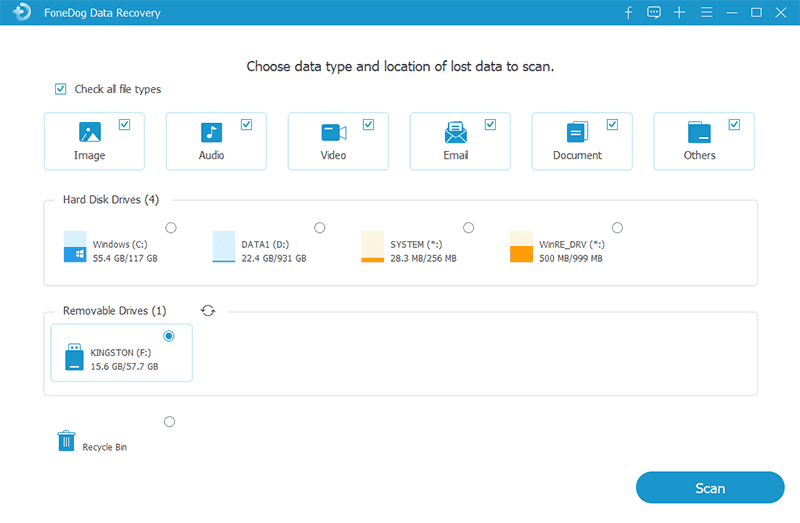
Choisissez le mode de numérisation pour votre appareil. L'analyse rapide s'exécutera à une vitesse plus rapide tandis que l'analyse approfondie renverra plus de contenu et prendra plus de temps. Cliquez sur le bouton Numériser pour continuer. Les résultats du fichier sont renvoyés dans des catégories après l'analyse.
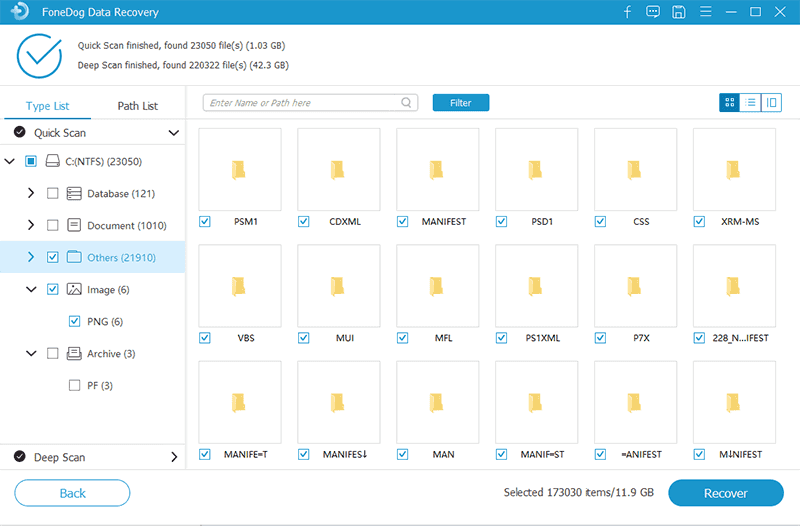
Dans la liste des résultats, choisissez les fichiers que vous souhaitez récupérer. Vous pouvez rechercher le fichier en saisissant le nom ou le chemin d'accès dans la zone de recherche. Cliquez ensuite sur Récupérer pour continuer. Attendez la fin du processus de récupération des données.
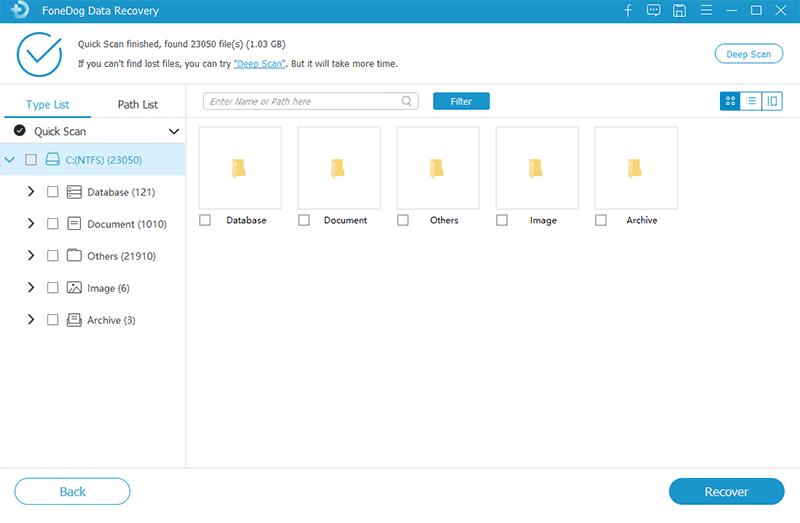
Cette section fournit des méthodes simples sur la façon de récupérer des données de disque dur externe Samsung en revenant aux modifications précédentes et en restaurant les fichiers perdus et supprimés. Avant d'essayer de réparer votre disque dur externe, arrêtez tous les processus et récupérez d'abord les données. Si vous avez des sauvegardes, vous pouvez les restaurer. Si aucun, vous pouvez essayer d'annuler les modifications ou utiliser l'outil de récupération de données FoneDog.
Un disque dur, y compris un disque externe, possède son propre dossier de corbeille. Chaque fois qu'un fichier a été temporairement supprimé, il est envoyé automatiquement à la corbeille de votre bureau où il affiche les dossiers de corbeille combinés de vos lecteurs. Vous pouvez restaurer le fichier à son emplacement d'origine. Mais si un fichier est définitivement supprimé (en appuyant sur les touches Maj + Suppr), vous ne pouvez plus le récupérer dans la Corbeille.
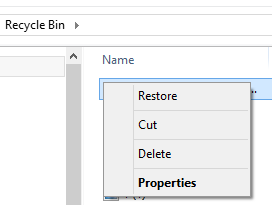
Windows dispose d'une fonctionnalité disponible qui vous permet de restaurer les fichiers perdus et supprimés des versions précédentes qui sont sauvegardées. Vous devez l'activer pour utiliser la fonction. Cela peut être utilisé si les fichiers ont été récemment supprimés et que peu de processus ont été effectués dans le système.
Comment activer la fonctionnalité de la version précédente de Windows:
Sous Windows 10, vous pouvez activer la fonctionnalité Historique des fichiers:
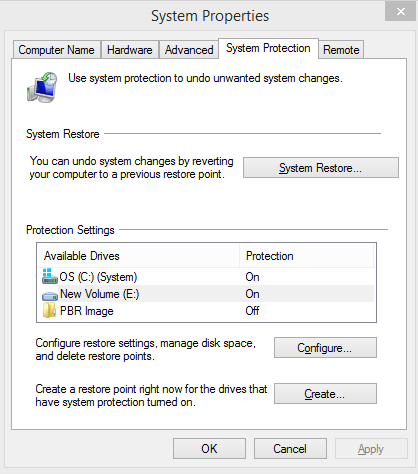
Comment restaurer des versions précédentes dans Windows:
Comment restaurer les versions précédentes dans l'Explorateur de fichiers Windows:
En tant que raccourci, vous pouvez également accéder à l'historique des fichiers dans l'explorateur de fichiers en cliquant sur l'icône Historique des fichiers à côté de Propriétés.
Dans cette méthode, essayez de connecter votre disque dur externe Samsung à un autre ordinateur pour voir si le problème est sur votre disque dur ou avec le PC. Vérifiez également les ports USB et le câble USB utilisés s'il n'y a aucun problème. Si le problème persiste, essayez d'exécuter les autres méthodes de la section suivante.
Cette méthode fournit les étapes détaillées qui vous guideront sur la façon de faire la récupération de données de disque dur externe Samsung avec l'utilisation d'une application intégrée dans Windows appelée l'outil Vérifier le disque. Cela analysera votre lecteur externe et corrigera les erreurs trouvées. Assurez-vous de connecter votre PC à une source d'alimentation stable avant de suivre les étapes ci-dessous.
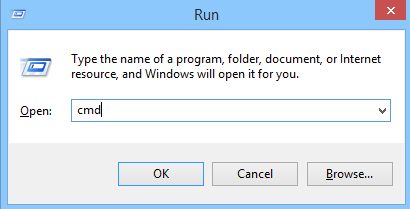
Une autre façon consiste à exécuter l'outil Vérifier le disque via Propriétés:
Si aucune erreur n'est trouvée, un message apparaîtra vous indiquant que vous n'avez pas besoin de scanner ce lecteur, mais vous pouvez toujours choisir de scanner le lecteur. Si des erreurs sont détectées, la liste des options de vérification du disque s'affiche.
Cette section explique comment effectuer la récupération des données du disque dur externe Samsung à l'aide du Gestion de disque outil dans Windows. Cet outil affectera une nouvelle lettre de lecteur à un disque dur externe Samsung corrompu.
Data Recovery
Récupérez les images, documents, fichiers audio et autres supprimés.
Récupérez les données supprimées de l'ordinateur (y compris la corbeille) et des disques durs.
Récupérez les données de perte causées par un accident de disque, des écrasements du système d'exploitation et d'autres raisons.
Essai Gratuit
Essai Gratuit

Nous pouvons étendre notre stockage de données en utilisant un externe disque dur. Il y a des moments où nous rencontrons des problèmes avec nos disques de stockage tels que la perte accidentelle ou la suppression de données. Cet article propose différentes méthodes de récupération des données du disque dur externe Samsung.
Un autre outil qui peut également vous aider est le programme FoneDog Data Recovery pour un moyen plus facile et plus pratique de récupérer les données de votre disque dur externe Samsung. Il est également recommandé de toujours effectuer des sauvegardes régulières de vos données en cas de problème.
Laisser un commentaire
Commentaire
Data Recovery
FoneDog Data Recovery recovers the deleted photos, videos, audios, emails, and more from your Windows, Mac, hard drive, memory card, flash drive, etc.
Essai Gratuit Essai GratuitArticles Populaires
/
INTÉRESSANTTERNE
/
SIMPLEDIFFICILE
Je vous remercie! Voici vos choix:
Excellent
Évaluation: 4.7 / 5 (basé sur 77 notes)